Code Blocks est un IDE open source écrit en C++ et idéal pour le développement C, C++ et Fortran. Il est multiplateforme et fonctionne sous Linux, macOS et Windows.
Code Blocks est léger et rapide. Il prend en charge les espaces de travail, les projets multi-cibles, les dépendances inter-projets à l'intérieur de l'espace de travail.
Vous obtenez la coloration syntaxique, le pliage de code, une interface à onglets, un navigateur de classes, une indentation intelligente et plus encore. Vous pouvez également étendre la fonctionnalité de l'IDE via des plugins.
Dans ce didacticiel, vous apprendrez à installer Code Blocks sur les distributions Linux basées sur Ubuntu.
Remarque
Code Blocks est également disponible dans Ubuntu Software Center. Cependant, à partir d'Ubuntu 21.04, l'installation graphique des blocs de code à partir du centre logiciel Ubuntu installe un paquet codeblocks-common, pas l'IDE graphique. Et donc vous ne voyez pas les blocs de code installés sur votre système pour s'exécuter. Pour cette raison, je recommande d'adopter l'approche terminale pour installer Code Blocks sur Ubuntu.
Installer des blocs de code sur les distributions Linux basées sur Ubuntu
L'IDE Code Blocks est disponible dans le référentiel d'univers de toutes les versions d'Ubuntu. Bien qu'il soit généralement activé par défaut, cela ne fera pas de mal d'activer d'abord le référentiel d'univers :
sudo add-apt-repository universeMettez à jour le cache de packages afin que le système connaisse la disponibilité des packages supplémentaires à partir du référentiel nouvellement ajouté :
sudo apt updateEt enfin, vous pouvez installer Code Blocks sur les distributions basées sur Ubuntu à l'aide de la commande apt install :
sudo apt install codeblocks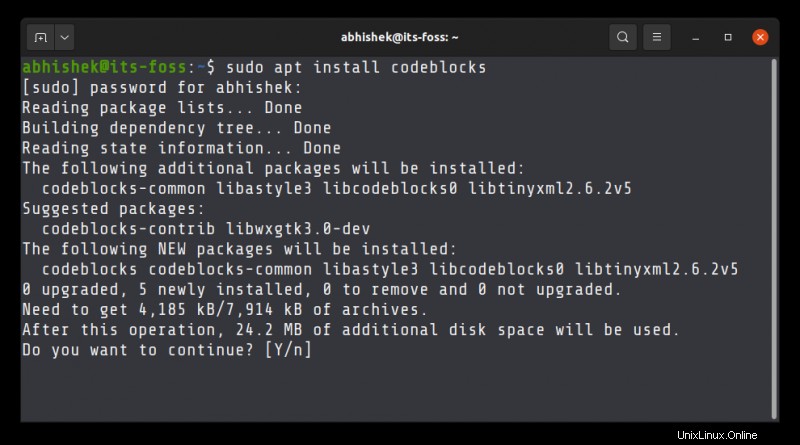
Il est conseillé d'installer également des plugins supplémentaires pour tirer le meilleur parti de l'IDE Code Blocks. Vous pouvez les installer en utilisant le package codeblocks-contrib :
sudo apt install codeblocks-contribComment utiliser les blocs de code
Recherchez les blocs de code dans le menu système. Voici à quoi cela ressemble dans la version GNOME par défaut d'Ubuntu :

Lorsque vous démarrez Code Blocks pour la première fois, il recherche tous les compilateurs disponibles sur votre système et les ajoute au chemin afin que vous n'ayez pas à le configurer vous-même.
Dans mon cas, j'avais déjà installé gcc sur mon système Ubuntu et il était bien reconnu par Code Blocks.
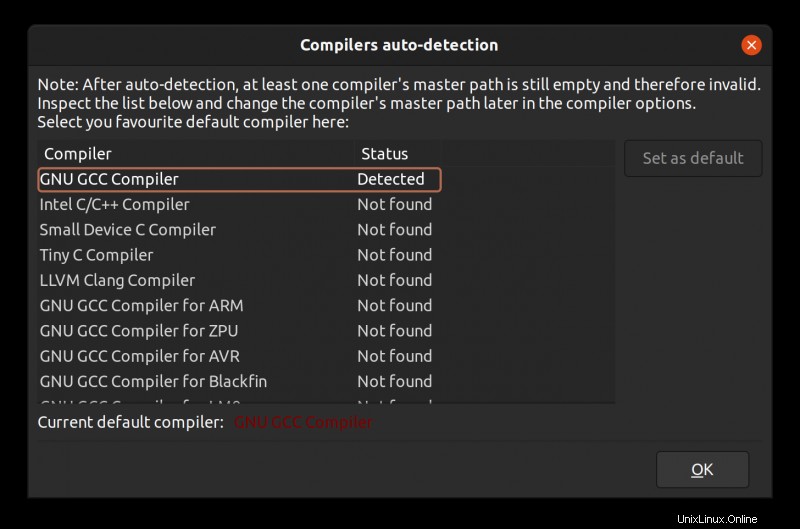
L'interface utilisateur de Code Blocks n'est certainement pas moderne, mais gardez à l'esprit que l'IDE est léger et qu'il consomme à peine 50 Mo de RAM.
Si vous avez déjà utilisé un autre IDE comme Eclipse, vous n'aurez aucune difficulté à utiliser Code Block. Vous pouvez écrire votre code et les organiser en projets.
Les boutons pour construire, exécuter et construire et exécuter ensemble sont juste en haut.
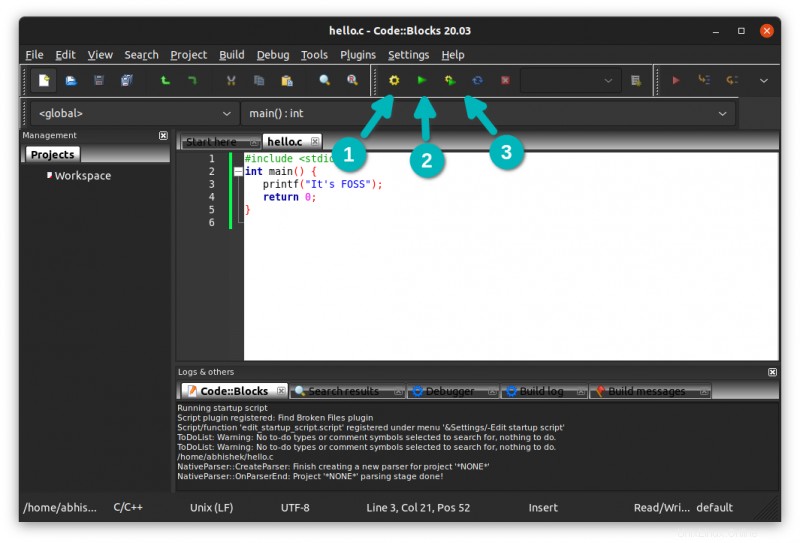
Lorsque vous exécutez le code, il ouvre une nouvelle fenêtre de terminal pour afficher la sortie.

Ce sont les informations minimales dont vous avez besoin sur les blocs de code. Je vous laisse le soin de l'explorer plus avant en parcourant son wiki et son manuel d'utilisation.
Avoir un IDE facilite l'exécution de programmes C ou C++ sous Linux. Eclipse est un bon IDE pour ce travail, mais il consomme plus de ressources système que Code Blocks. Bien sûr, au final, c'est votre choix qui compte.